- ppt背景绿色:70个矢量可填色商务PPT图标素材(二)
- ppt素材图片大全:80个灰色细线风格常用软件PPT图标素材
- PPT背景图:蓝色抽象PPT背景图片
- ppt备注字体大小改不了:ppt文件后缀格式是什么?
下面的是PPT教程网给你带来的相关内容:
ppt表格怎么增加一行:有没有一个 PPT 技巧让自己觉得人生都亮了?
我做了5年PPT,来分享几个让我惊叹的PPT技巧。这些技巧,可以为你打开了新世界的大门。
如果觉得写的不错的,各位知友们一定要点个赞哈,我还会再来补充的。
11月20日更新~
创意图表
它的效果图,如下方所示:
其实它的数据原本是下图这样的。
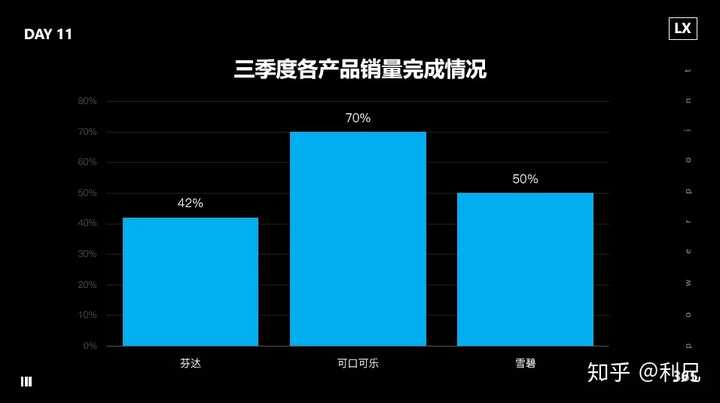
我们选中数据系列,右键,编辑数据,在数据表格里面,添加一组100%的参照数据。
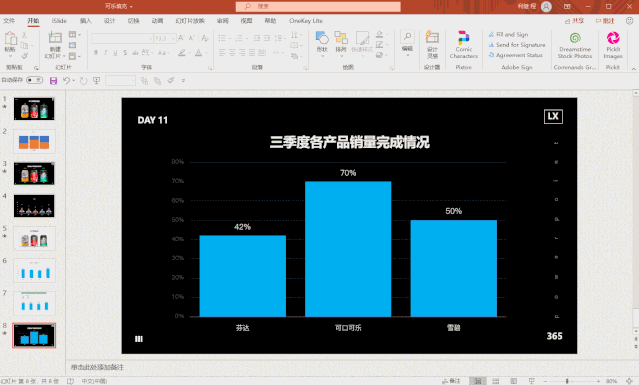
我们可以看到在图表里面多了一列黄色的柱状图。
我们选中图表,右键,点击设置数据系列格式,在打开的窗口里面,我们选择系列重叠,将它调到100%,完全重叠。
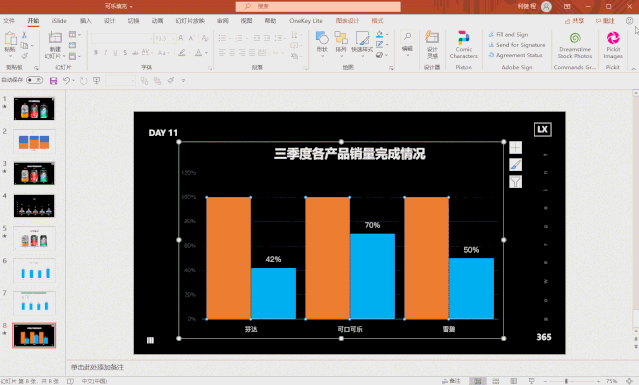
接下来,我们找来三个已经扣除背景的PNG图片素材。我们复制一份,将素材的颜色调成灰色。
选中图片,点击菜单上的图片格式,下面有一个颜色工具,里面可以调整颜色。
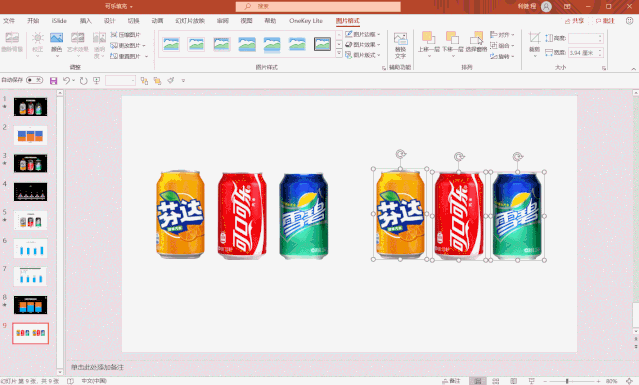
接下来就简单了,我们选中灰色的芬达瓶子,复制一下,然后选中黄色的芬达数据系列(100%那个),按Ctrl+V,粘贴进去。
以此类推,将其它形状的图片也填充进去。
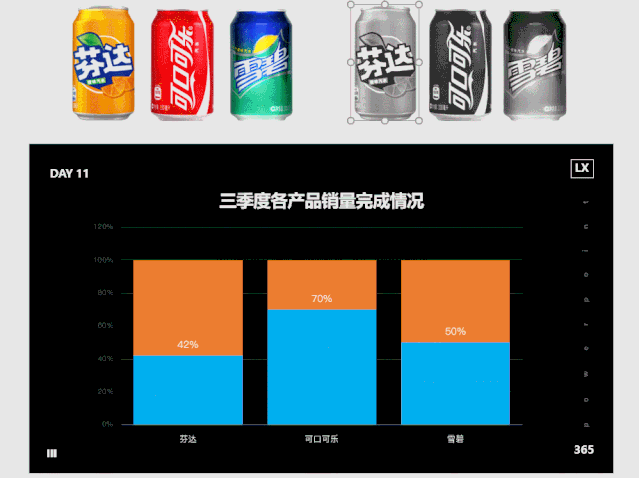
然后,我们将有颜色的瓶子,挨个填充到蓝色的数据系列里面。也是先选中瓶子,复制一下,然后选中数据系列,按Ctrl+V,粘贴进去。

这里我们发现一个问题,因为数据系列的高度不够,瓶子被压缩了。所以我们需要选中芬达有颜色的数据系列,右键,设置数据点格式。
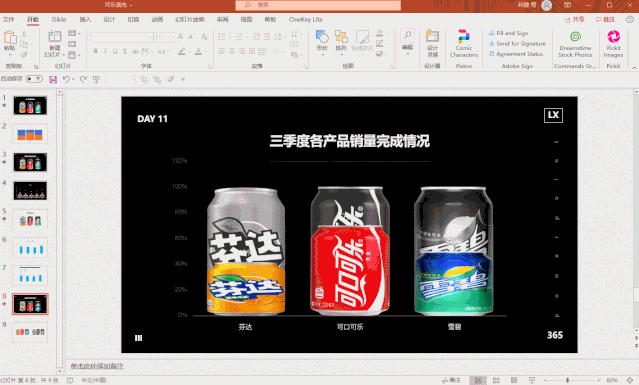
在跳出的窗口里面,我们选择填充选项,将填充的方式由伸展改为层叠并缩放。
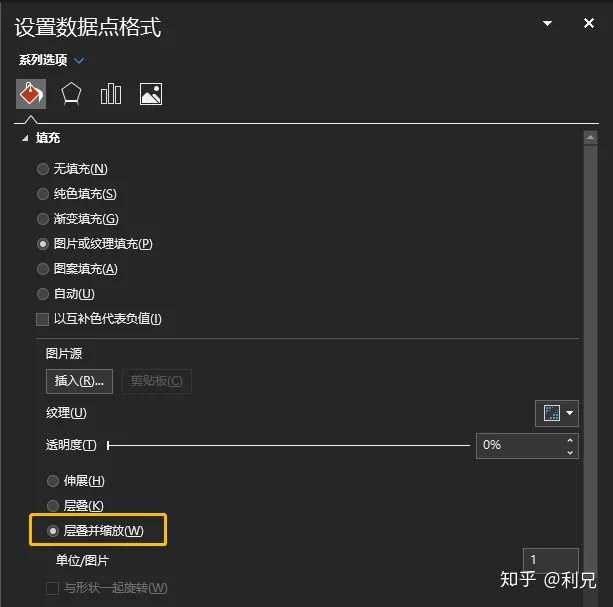
这样我们就可以得到这样一个图表了。
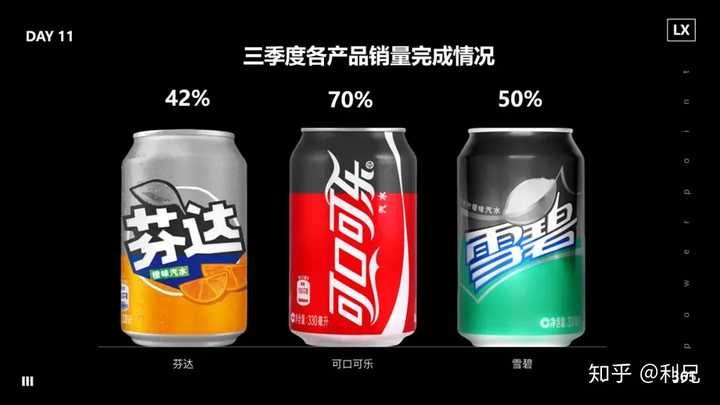
三维旋转技巧
在PPT中,文本框通过三维旋转,可以让文字更贴合图片的场景,形成一种立体的效果。
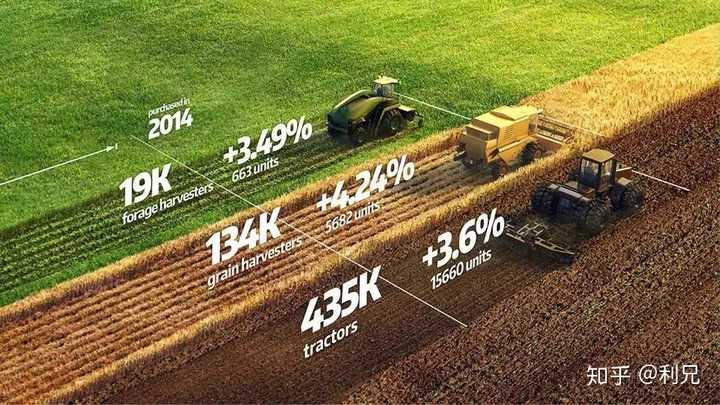
比如像下图这几个案例



像这样的文字效果其实并不难,我们主要通过的是三维旋转来实现的。
我们以下面这个案例为例

这个文字效果,我们也是运用了三维旋转里面的——右透视。
我们选中文本框,右键【设置形状格式】,在三维旋转里面,我们选择【右透视】效果,然后不断调整透视的大小,就可以实现这种效果。
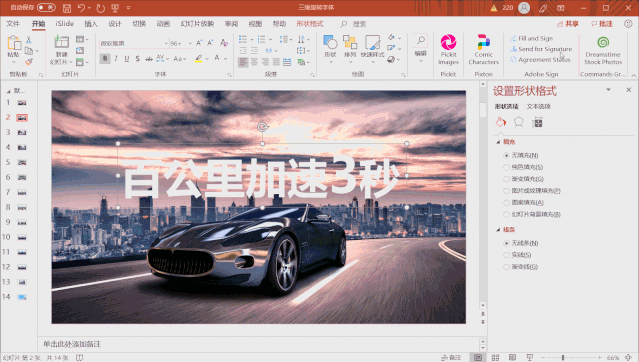
至于汽车,我们可以用PS抠图抠出来,然后放置到前景,当然,你会用了任意多边形-形状,可以沿着汽车轮廓画的,然后将形状再调整为幻灯片背景填充。
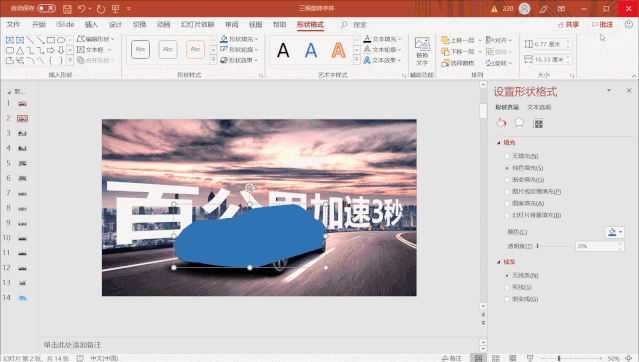
这是文字的三维旋转,图片的一样可以设置。比如通过三维旋转,我们可以得到这样的效果。

那么具体该如何操作的呢?
我们选中左侧其中一张图片,右键【设置图片格式】,在效果选项里面,设置【三维旋转】,在三维旋转的方向里面,我们旋转【透视:右】。
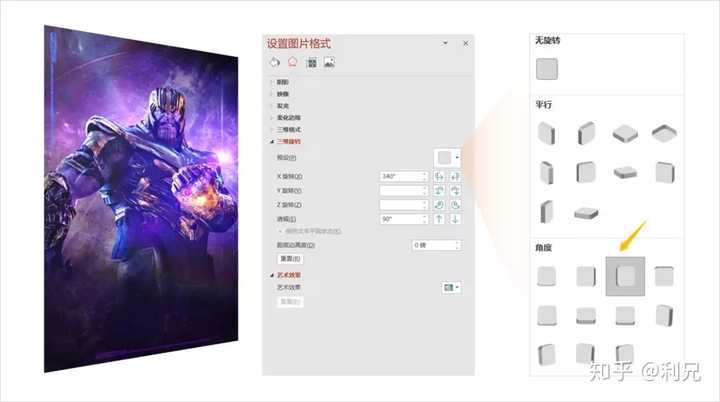
这是左边的图片,那么右边的图片,我们在三维旋转的方向里面,我们旋转【透视:左】。

透视的大小,我们可以设置为0度-120度,透视越大,旋转的角度越大,所以越在外面的图片,我们选择的透视角度越大。
最后我们将他们组合在一起,给每一张图片添加一个【映像】的效果,就可以得到下图这样一页PPT。

以前的回答~
1、最炸裂的3D效果
最新版的软件,在插入下面,有一个3D模型,表示现在的PPT进入了3D的时代。
我们先看一下PPT中的3D效果是怎样的存在。
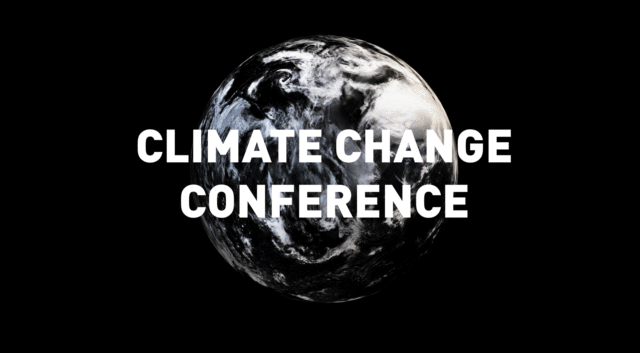
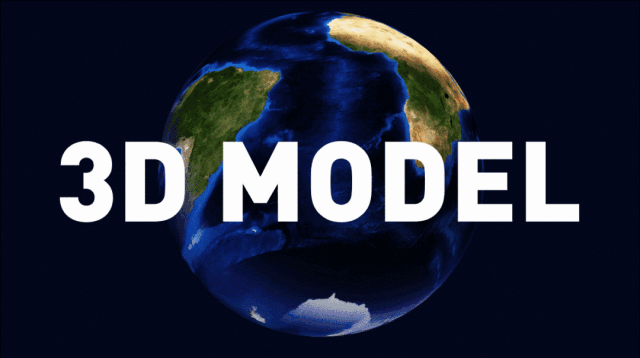
是不是炸裂,视觉效果太好了!
那么这样的3D效果是如何制作的呢?
首先,我们打开最新版的,在插入菜单下,有一个3D模型的选项。
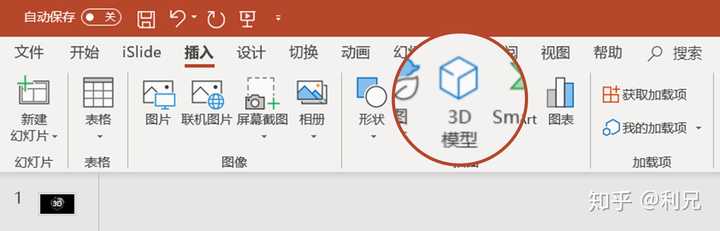
通过这个,我们可以插入已经准备好的3D模型,我们也可以直接将3D文件拖拽进PPT。
我把玩了一下,简直酷毙了,比如我们插入这样一个3D的地球素材,选中中间的控点,可以旋转。
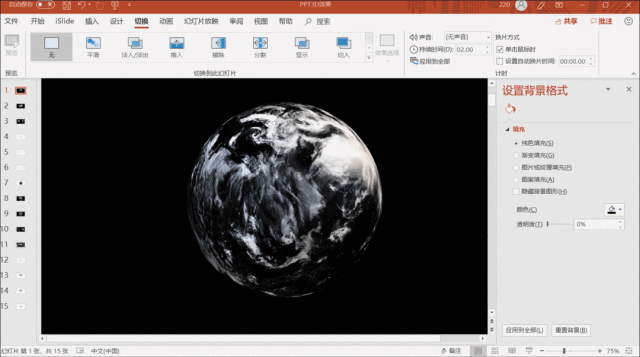
通常,我们在使用3D模型的时候,都要配上一个平滑切换动画,这样无论是文字还是3D都会过渡的非常自然。
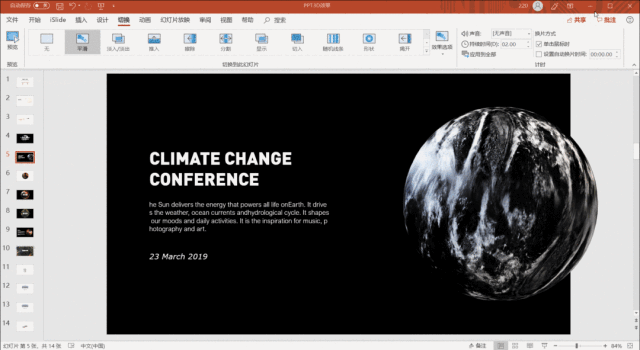
好了,到这里,PPT中的3D效果就讲完了,是的,就是这么简单。
那么,该如何制作3D模型呢?
这个问题?我真的不太懂,你可以问一下3D建模的设计师,大部分都是通过3D MAX,C4D等专业的3D软件,如果你有兴趣,可以去学一下。
如果你觉得难,那我就要推荐你一个小神器了,就是自带的画图3D工具,这个操作简单,正好搭配PPT使用。
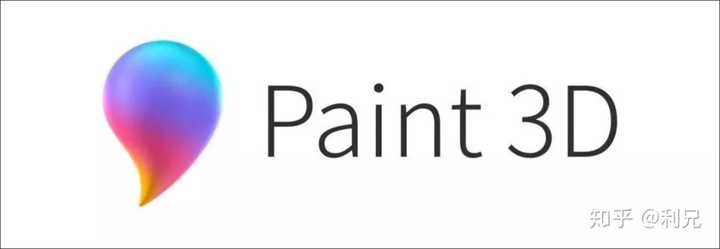

打开软件之后,是下图这样的~
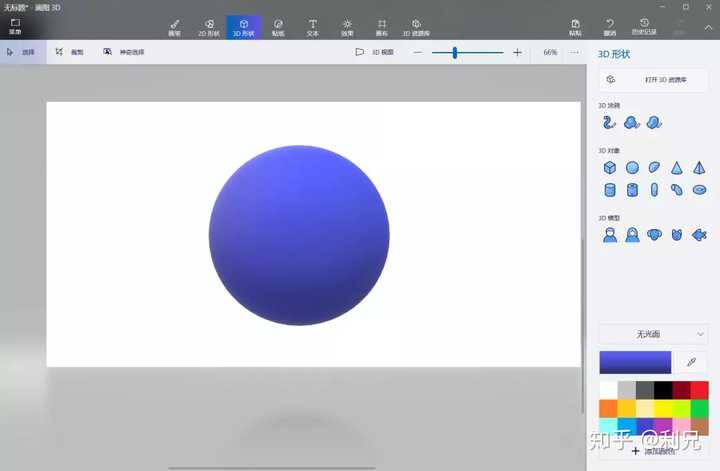
左侧有很多3d形状,不过都是基础的,没有纹理,所以我们需要给形状贴图。
点击菜单上的贴图,将我们准备好的地图图片添加上去,然后拖住放大就可以了。
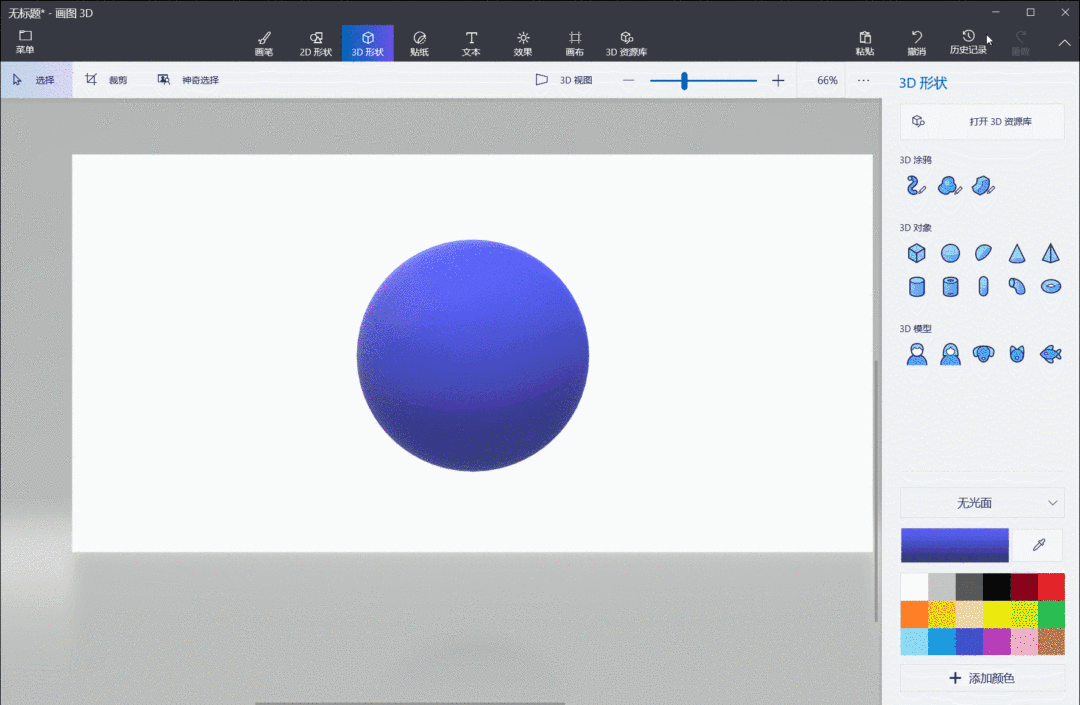
贴好之后,我们在来看一下效果,是不是很酷。
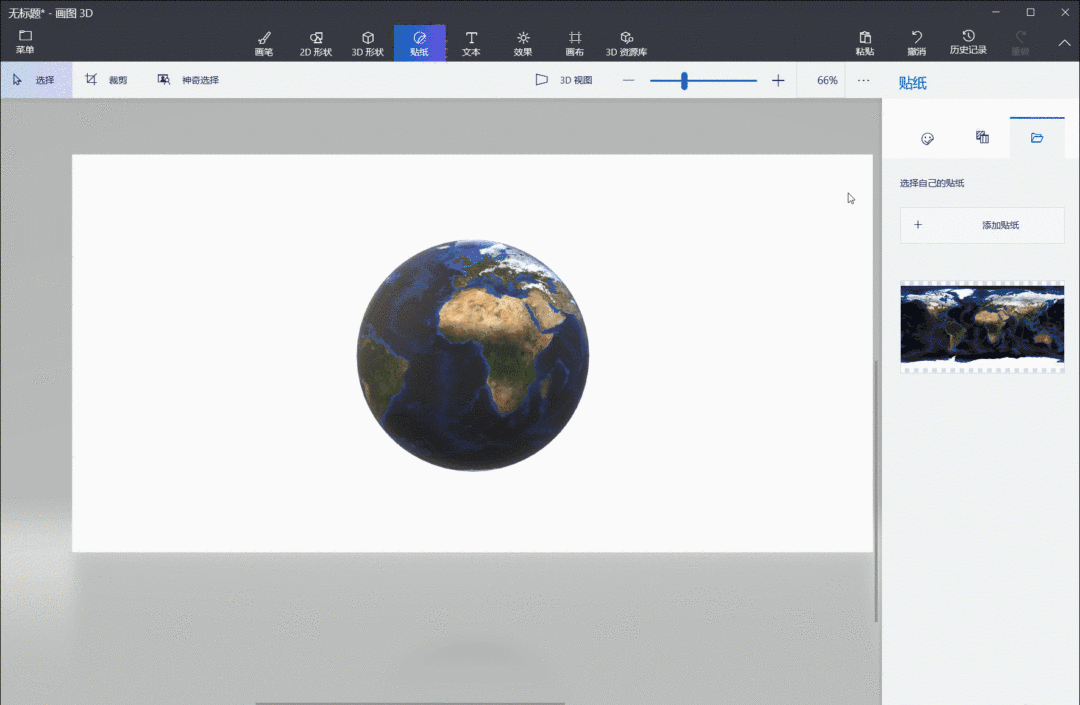
最后我们点击菜单,将3D图形导入出去就OK了。
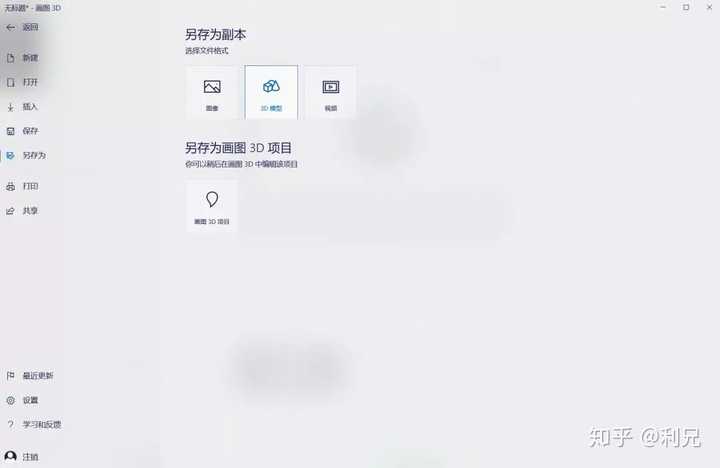
导出的时候,记得导出3MF格式,然后放到PPT中,就可以得到这样的效果了。
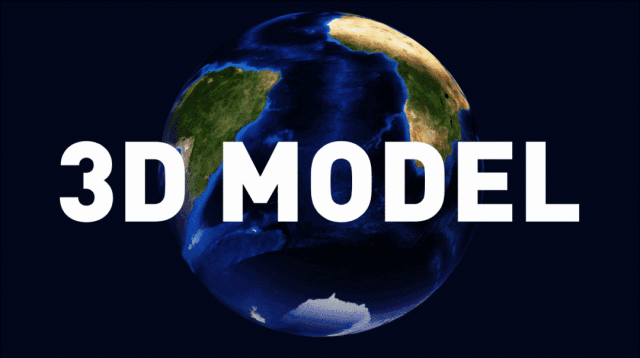
是不是很酷!
2、最神奇的布尔运算
布尔运算是以上版本才有的功能,指的是形状之间的联合、组合、拆分、相交、减除。在软件中,我们称之为合并形状工具。
理论上,有了布尔运算我们可以制作任何形状、编辑任何创意文字。
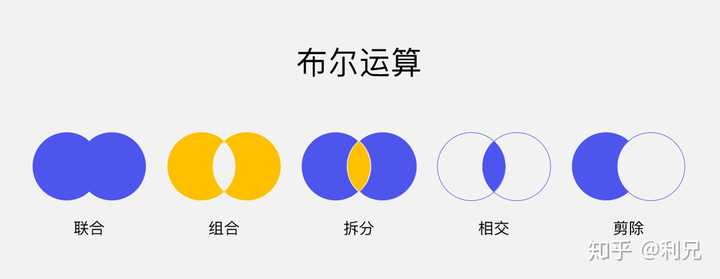
我们来简单举个例子
我们插入三个圆,一个圆角矩形,然后联合运算就可以得到一个云朵的图形。
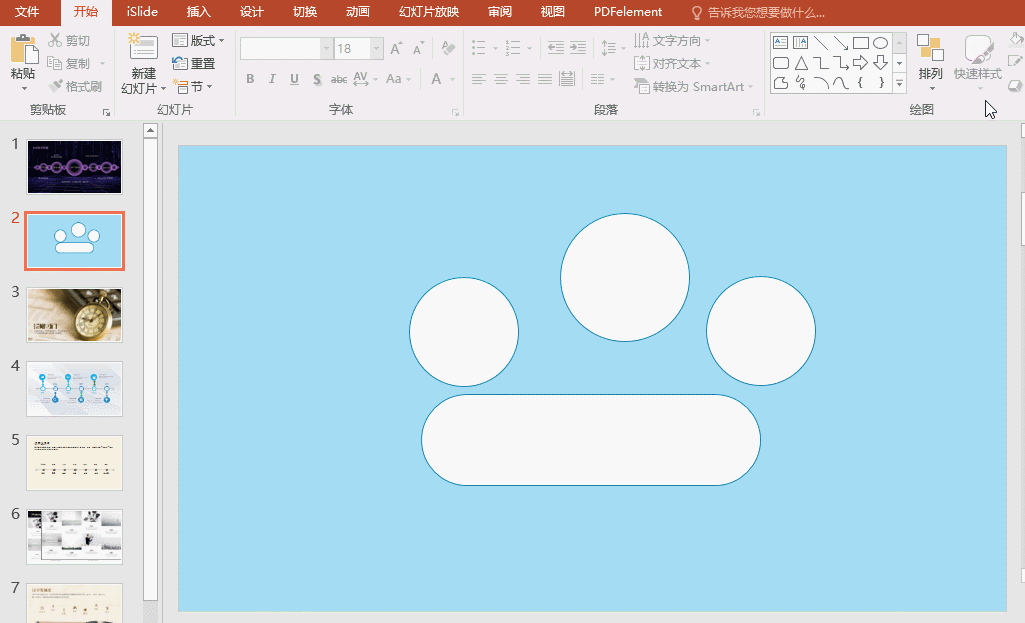
原则上,只要我们运用得当,可以画出任何图形。
比如画一个好看的哆啦A梦。

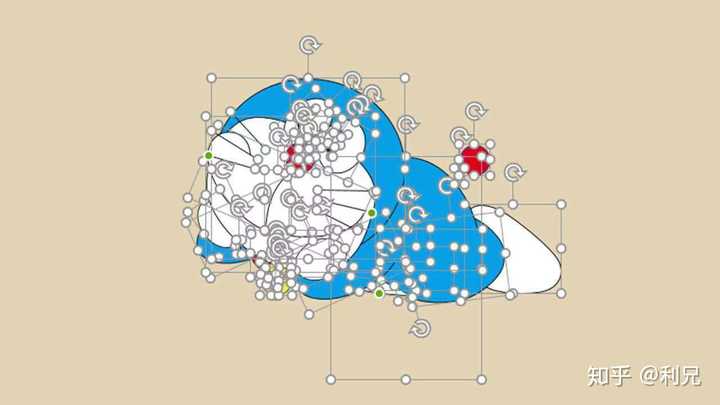
布尔运算还可以让PPT的文字更加大气,更有创意。
首先是金属字
找一张有质感的背景图片,然后与文字进行一个相交运算ppt表格怎么增加一行:有没有一个 PPT 技巧让自己觉得人生都亮了?,就可以得到这样一个效果。


具体可以看一下操作图!
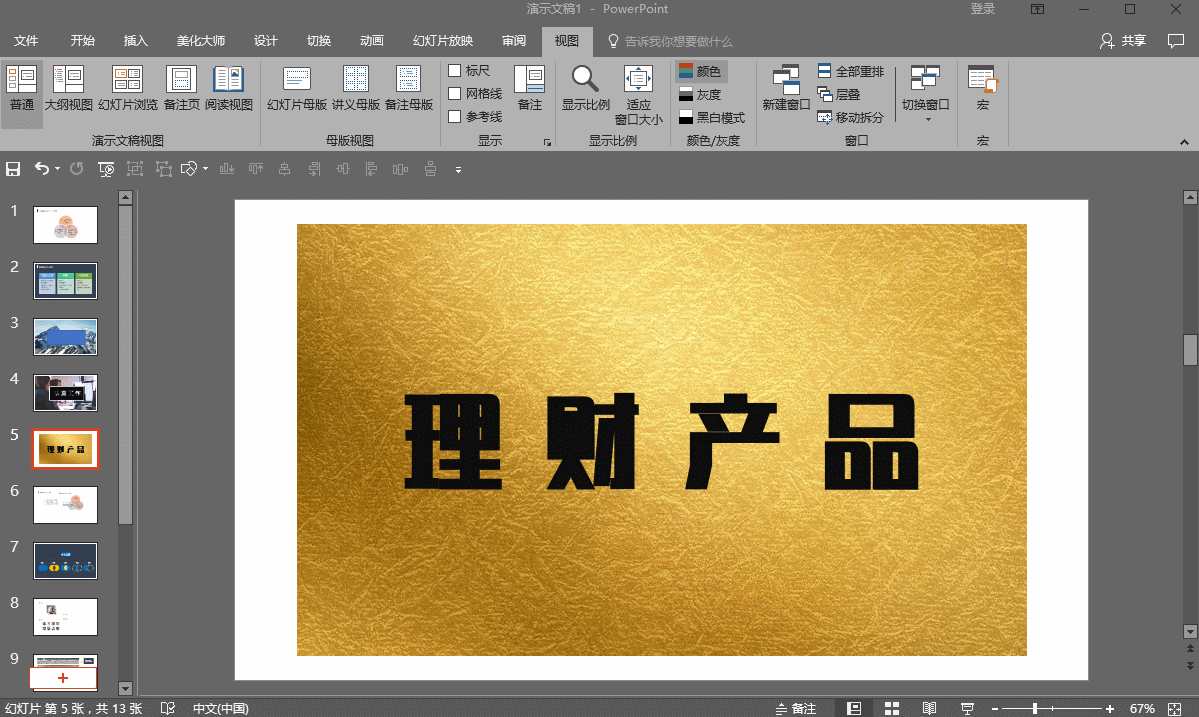
然后是创意拆分字
我们插入一个形状,还有一个文本,同时选中,进行一个拆分运算,就可以将文本拆开。
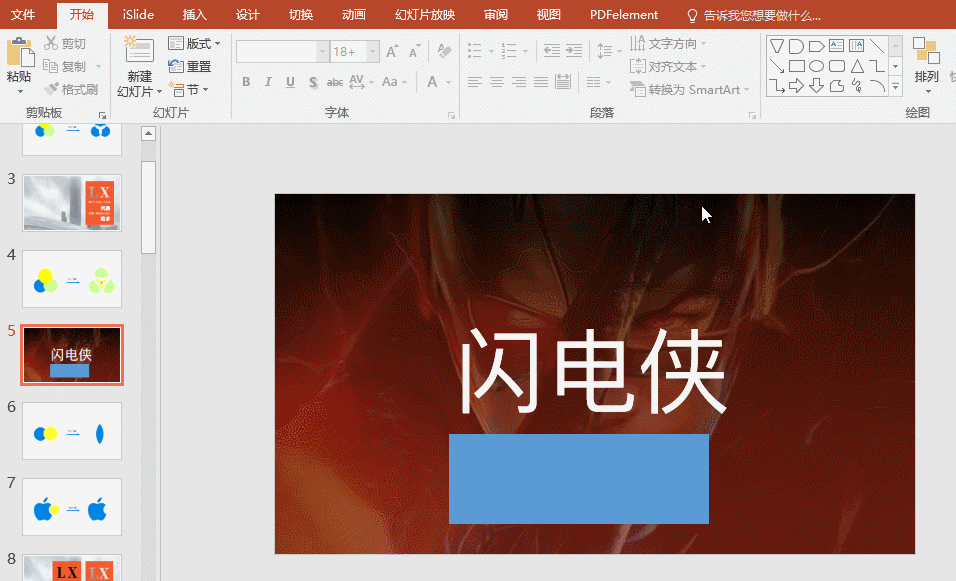
我们将某些元素,用其它形状进行一个替换,就可以得到一个创意文字。

我们还可以用笔画做背景,得到这样一个效果。

再然后是镂空字
镂空字其实就是形状上被掏空的那部分所呈现的文字。通过布尔运算得到的镂空字,可以让原本单调的文字充满活力,让幻灯片更出色。

比如上图中“享受阳光”四个字就是用了镂空字的效果,它包括两层,最下面一层是一张沐浴阳光的图片,上面一层是一个被掏空的色块。

做法也很简单,在幻灯片中插入形状和文字,同时选中形状和文字,菜单上就会出现一个格式选项,我们在格式菜单左侧找到合并形状功能,选择组合命令。
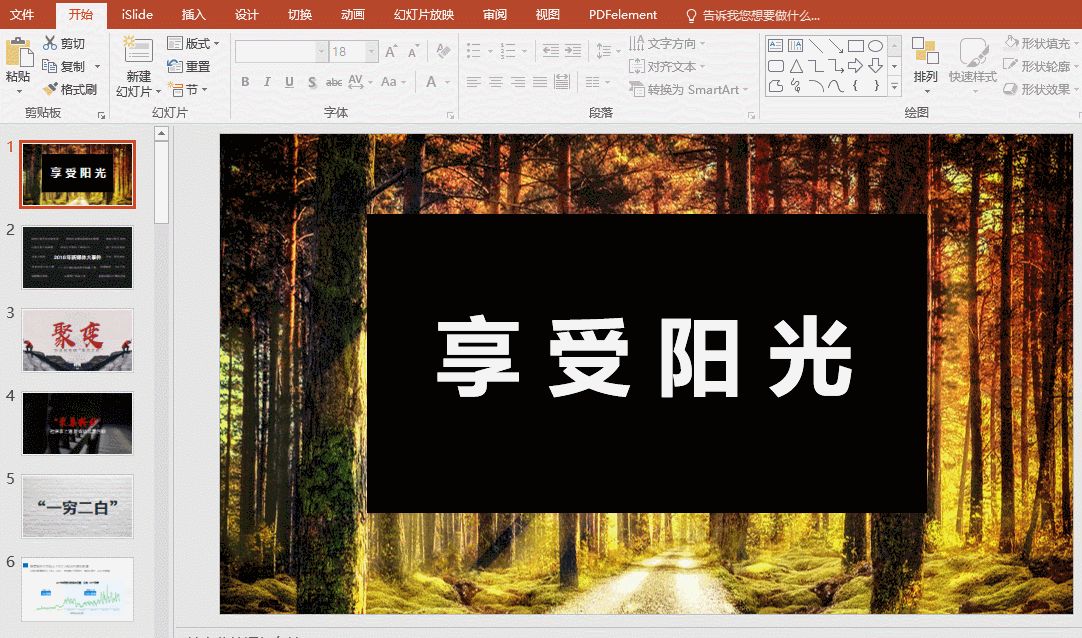
在镂空字下面如果不是图片,如果用视频,就可以得到这样的电影开场效果。

还有文字穿插效果
我们经常看到的一些很有创意的海报,使用了文字遮挡和穿插的效果。
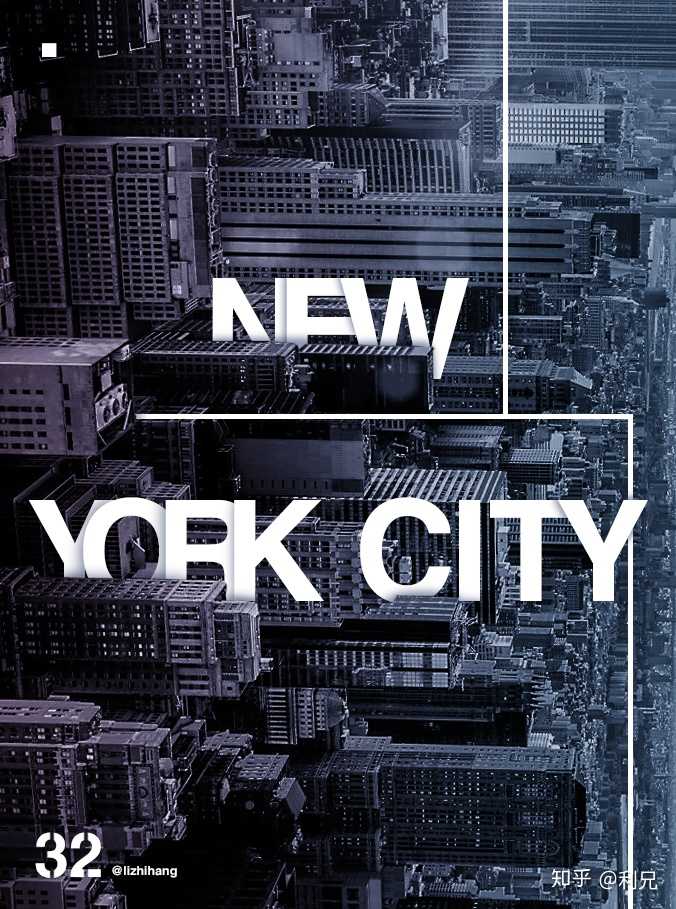
其实,我们用PPT也可以制作,比如下面这幅作品,就是用PPT制作的,用来表现城市化进程的,我们用了文字的穿插效果,让整个PPT更有层次感。

还有下面这个例子,看上去是不是很赞。
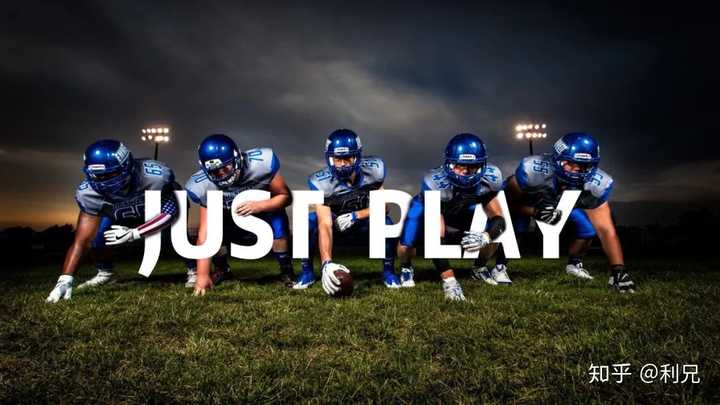
具体这么做,比较简单,把重合的部分画出来,然后用图片叠加上去。
布尔运算,还可以运用到图片的裁剪当中。
我们选中图片,然后选中形状,然后通过相交运算就可以得到我们想要的图片素材。
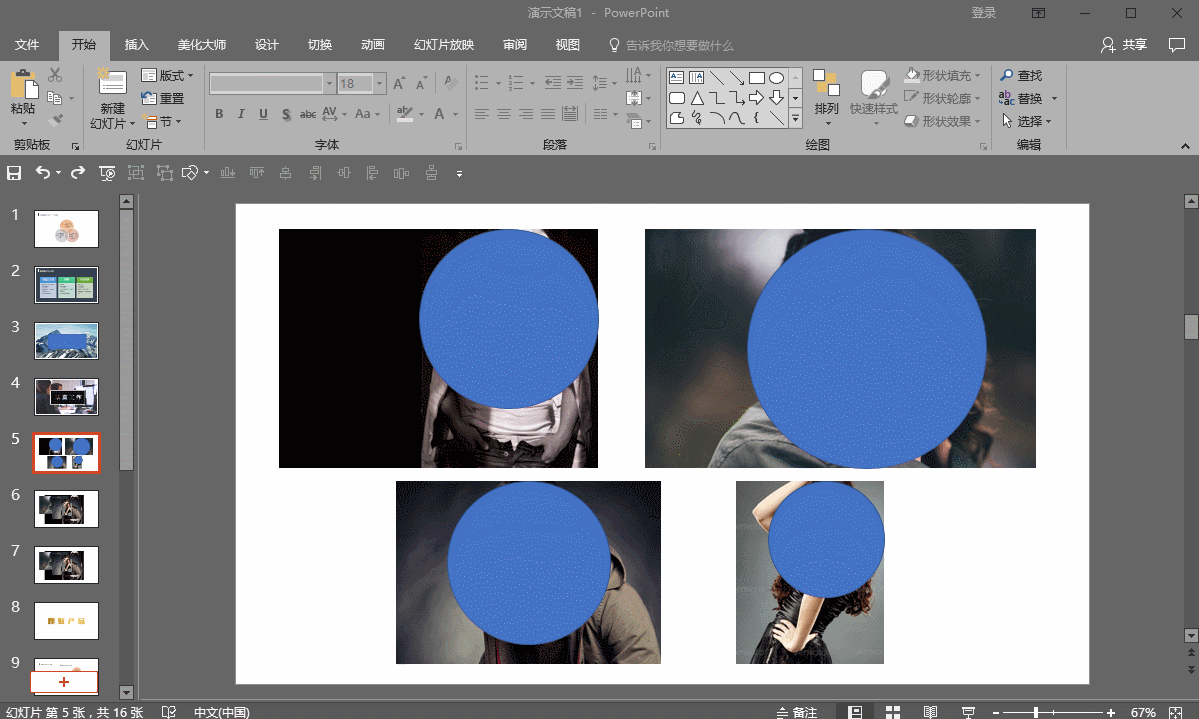
通过图片和形状的剪除运算得到的效果图。
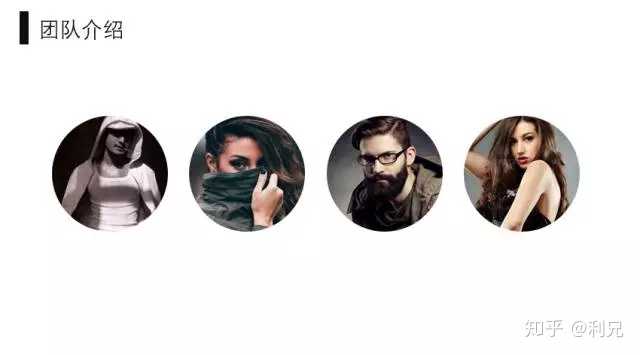
稍微休息一下,再看第二个技巧。
3、最好用的图片处理技巧:蒙版
如果你的PPT做的不好看,使用图片蒙版可以让你的PPT立马提升一个档次
所谓蒙版就是半透明的色块,它不仅可以降低图片对于文字信息的干扰,还可以给PPT营造一张神秘感,提升幻灯片的逼格。
蒙版在运用上主要有两种,一种是纯色蒙版,一种是渐变蒙版。

比如上面这个案例,图片亮度太高了,文字不易识别,所以我们给图片添加了一个纯色的蒙版,降低图片的干扰。

渐变蒙版

比如上面这个案例,我们发现图片的宽度不够,不足以铺满整个屏幕,通常我们的做法是剪切,但除此之外还有一种做法就是渐变蒙版。
我们可以给图片添加一个渐变的半透明色块,这样空白处就可以实现平缓的过渡。

具体的做法可以参考下图(右侧的设置)

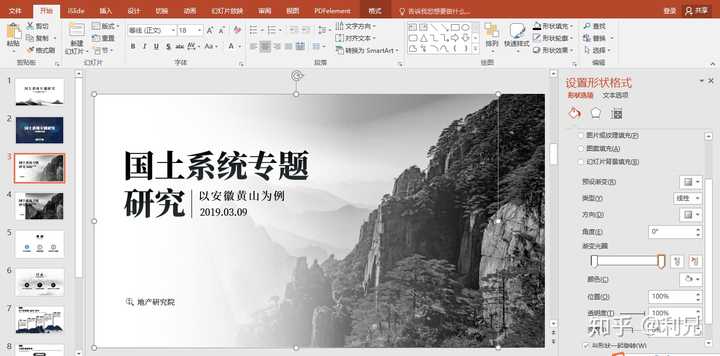
4、最强的快捷键F4
在中,F4是一个神一样的存在,只要掌握了它,你的办公效率将会得到飞速的提升。
F4是一个快捷键,这个快捷键的意思就是重复上一步的操作。比如我们上一步输入了“利兄”两个字,那么按F4,就会持续的复制这两个字。
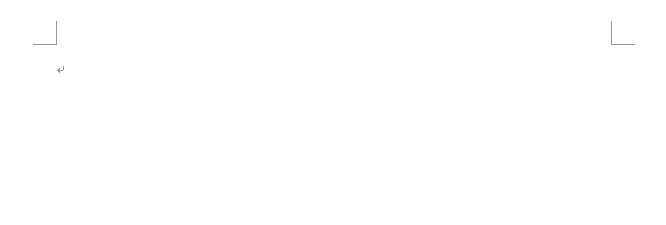
F4在PPT中的用法非常广泛
首先,它相当于一个对齐工具
用F4复制的图形,与原图形是对齐的。
比如,如果我想生成4个圆,而且要保证圆之间横向对齐,间距相等,该怎么做?
首先,我们可以先画一个圆角矩形然后,同时按住Ctrl+Shift,横向拖动鼠标复制出一个圆
最后,按一下F4,就会等间距复制一个圆,再按一下F4,又会等距复制出一个圆。
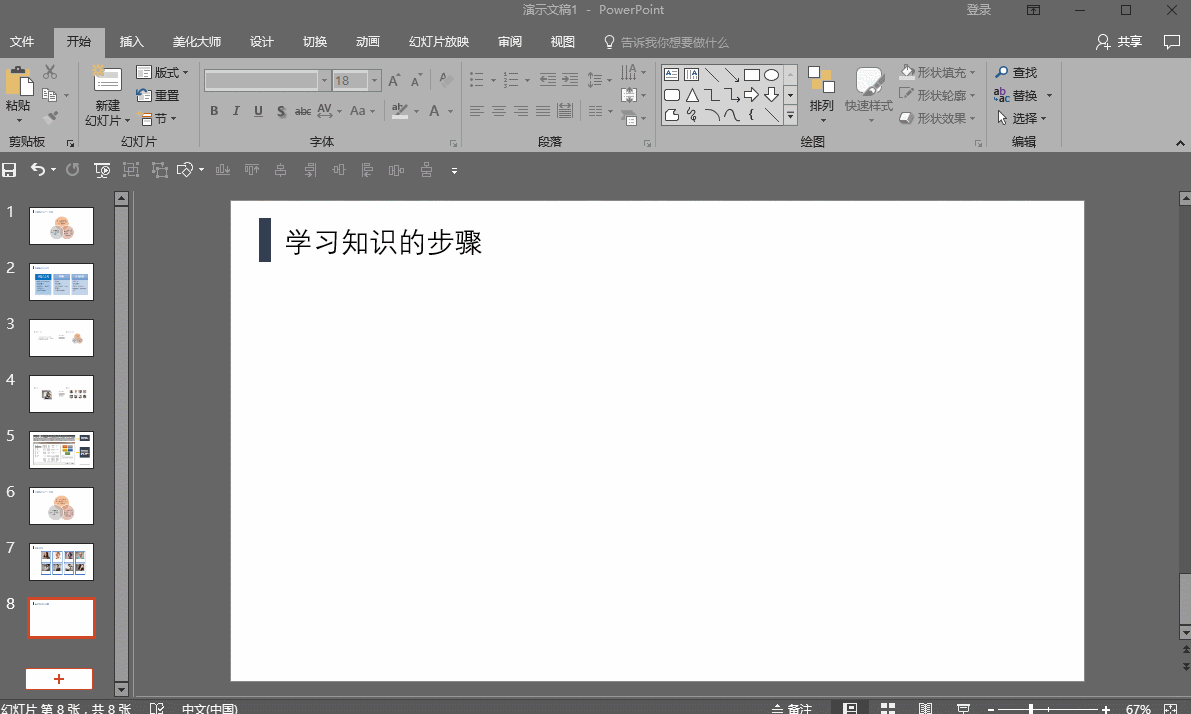
(实际操作示意图)
其次,它相当于一个格式刷
比如我们写好一个PPT,想突出一些关键的信息,我们就可以用F4进行快速的格式刷.

再次,它相当于一个表格工具
F4在不仅可以快速处理文本和形状,它还可以处理表格,比如增加表格的行数,合并单元格,更改颜色等等。
案例:我们要将下面的表格增加了6行,该怎么做呢?
做法非常简单,我们可以先下方插入一行,然后按5下F4,就可以了~
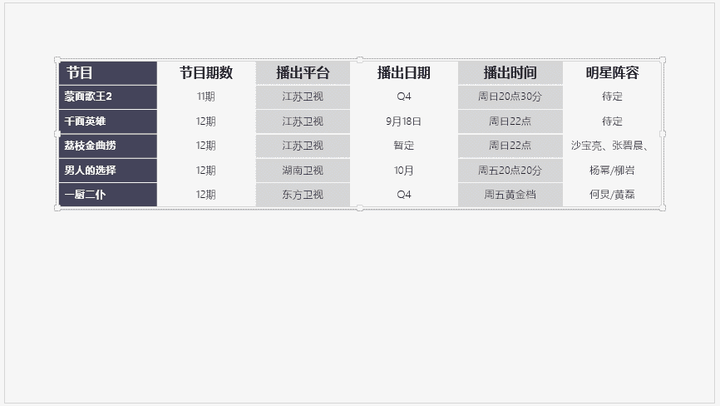
5、最酷的文字效果:将文字填充为图片
我们可以将PPT中的文字填充为图片,这样文字看起来更有力量感。
像下图这种

它的制作方法是怎样的呢?
首先,选中文本框,右键设置形状格式,在下面有一个文本填充,我们选择图片或者纹理填充。然后点击插入图片来源,选择我们想要填充的图片。
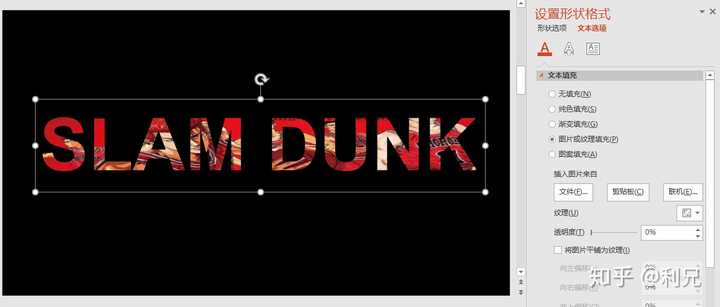
我们再来看一下这个案例~

6、两个最帅气的动画效果:缩放定位和平滑动画
缩放定位
缩放指的是我们点击幻灯片上的某张图片,就可以轻松的跳转到指定幻灯片。
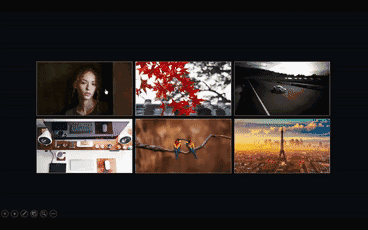
缩放定位有三种类型,分别是摘要缩放定位、节缩放定位、 幻灯片缩放定位,三者有细微区别,但区别不大。
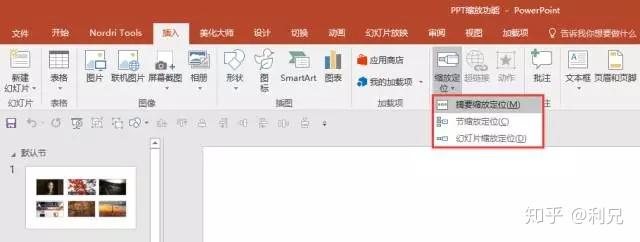
第二步,我们就会打开一个摘要定位的对话框,将你要放到缩放页的幻灯片全部勾选了。
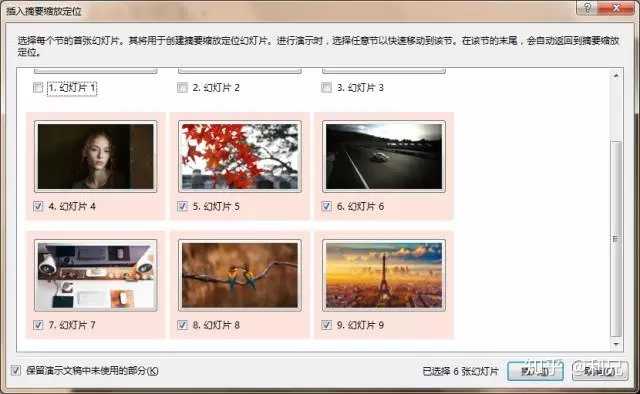
第三步,点击插入,是不是很简单,在幻灯片放映的情况下,点击我们想看的那一页的缩略图,就可以直接跳转到那一页。
在插入幻灯片略缩图后,只需改变略缩图的摆放角度,就可以出现旋转缩放的效果。
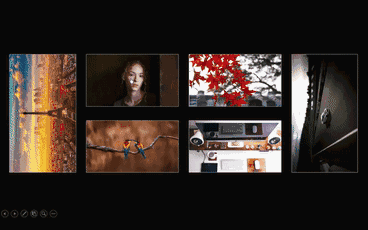
是不是很酷炫,但其实PPT缩放定位在操作上十分简单,很容易上手。
平滑动画
平滑动画是PPT种的一个切换效果,只要前后两张幻灯片的有相同的元素或者文本,他就可以实现两张幻灯片直接的平滑过渡。
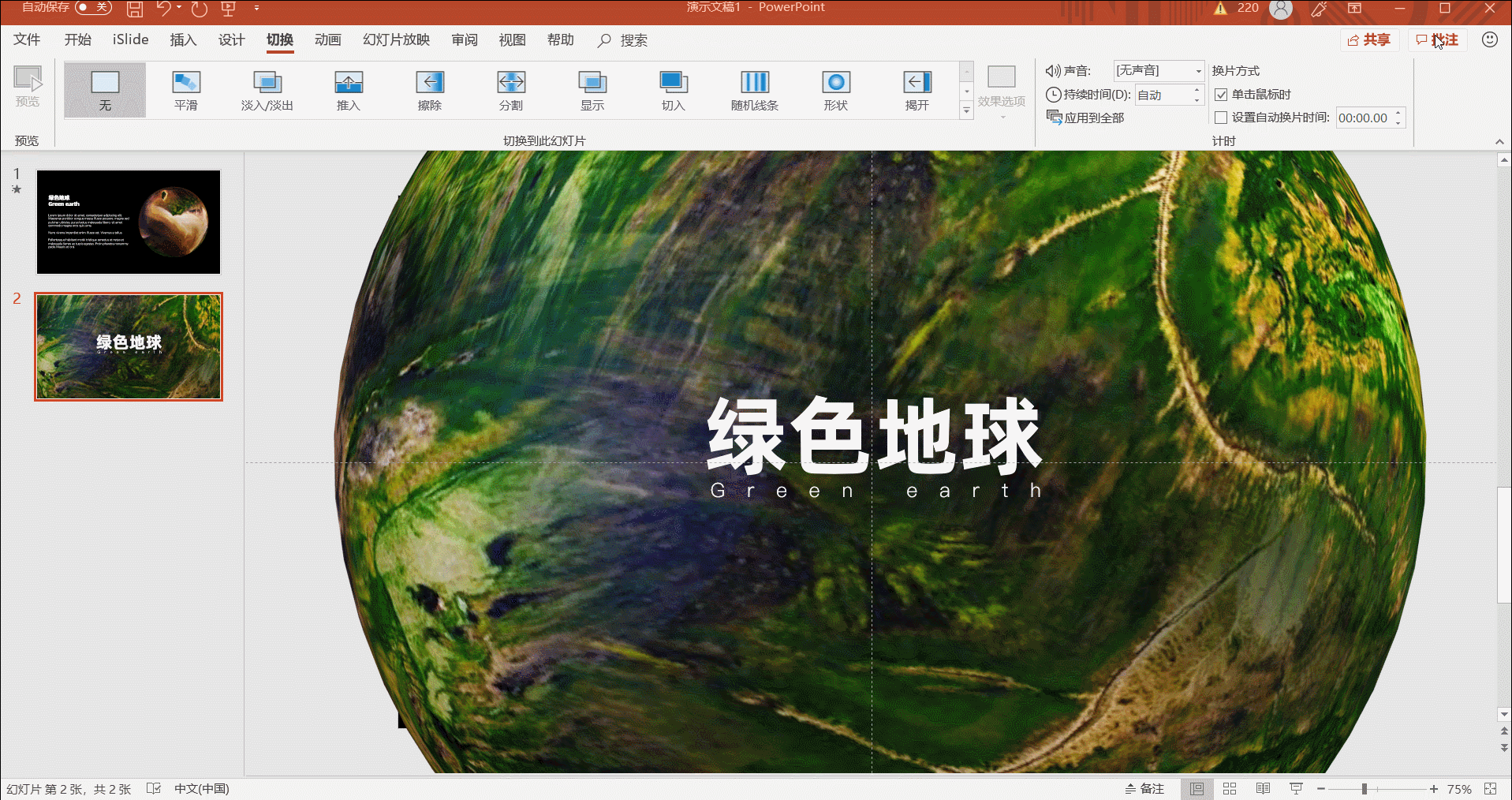
7、最形象的图表处理方式
在处理一下图表的时候,为了让数据更形象,我们会用一些具体的图像(可能是图标也可能是图片)来替代数据系列。
操作非常简单:
将准备好的图标复制一下,然后选中数据图表的系列,粘贴进去。一开始有些拉伸,所以我们还需要调整图片填充的方式,将伸展改为层叠。
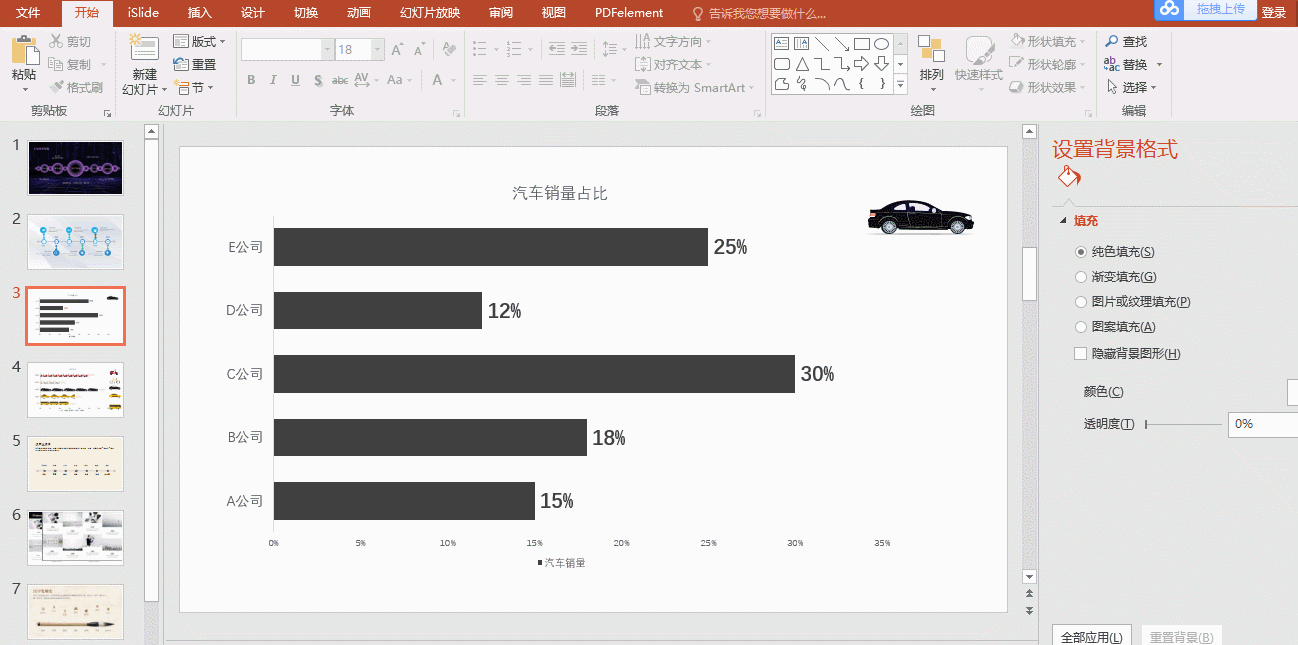
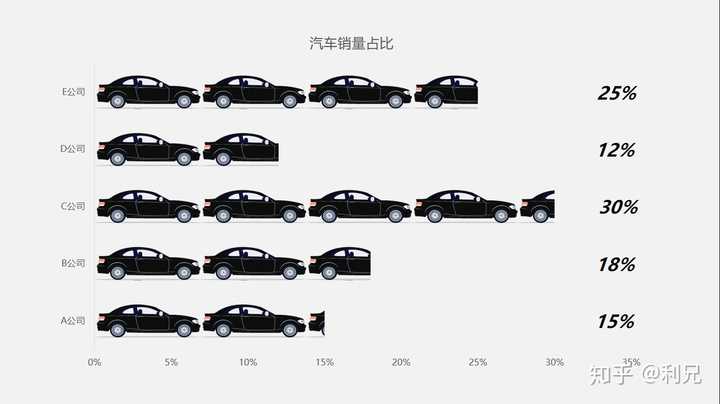
8、最容易被忽视的神奇曲线
我们在PPT大部分看到的形状,要么是矩形,要么是圆形,要么是三角形,见多了,确实有些单调。
其实我们可以用曲线工具画不规则形状,下图中黄色箭头所指的就是曲线工具。
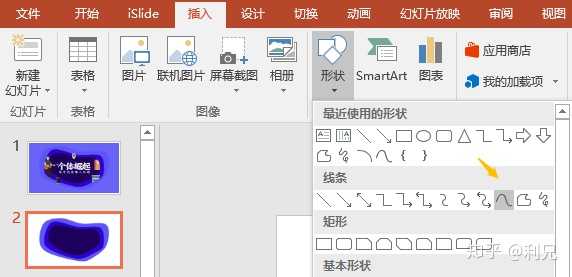
那么该如何运用呢?
我们选中曲线工具,在PPT中点击一下,拖动鼠标,就可以拉出一根线条,在别的地方再点击一下ppt表格怎么增加一行,就可以形成一条平滑的曲线。
最后鼠标回到原点,就可以形成不规则的形状。
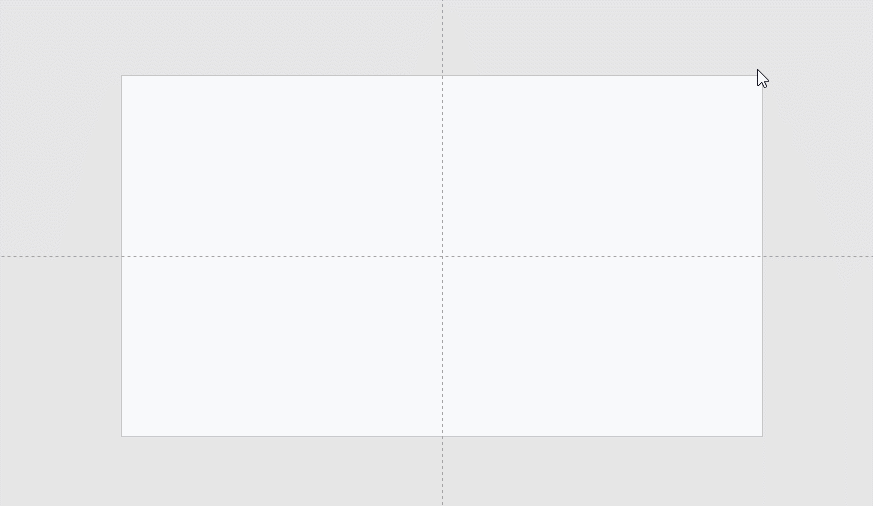
我们生成的形状一开始不是非常贴合边缘,所以我们可以通过布尔运算中的相交运算进行调整。
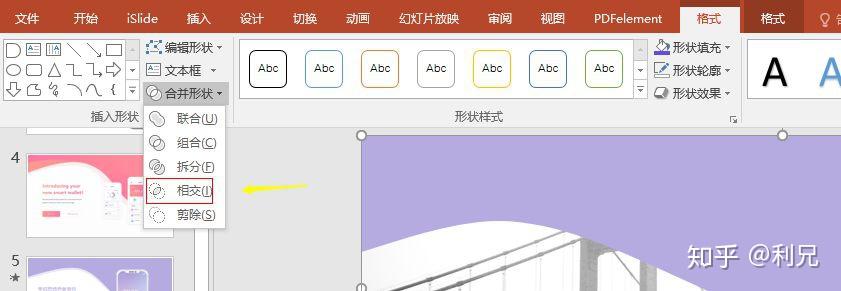
得到不规则的形状之后,我们还可以通过图片和形状的布尔运算,将图片裁剪成各种形状。效果也是非常棒的。
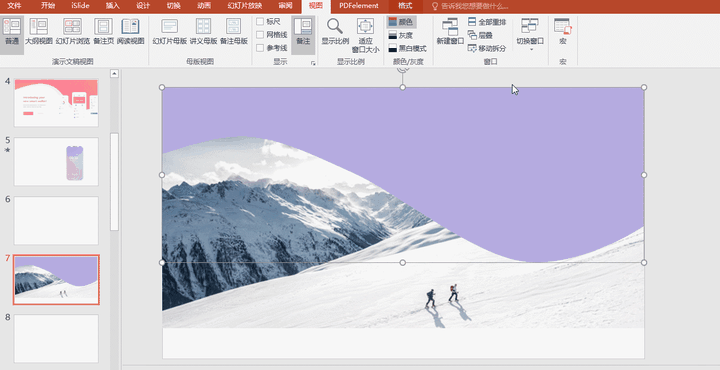
最后,我们将文字信息添加上去,就可以得到这样一页幻灯片。

学会不规则图形,你的ppt就可以做的与众不同啦。
再举个例子:


看完这些,有没有感觉你的人生被点亮~
如果你对PPT感兴趣,可以关注我的知乎 @利兄 ,我平常会分享一些教程。
对了源文件下载地址如下:
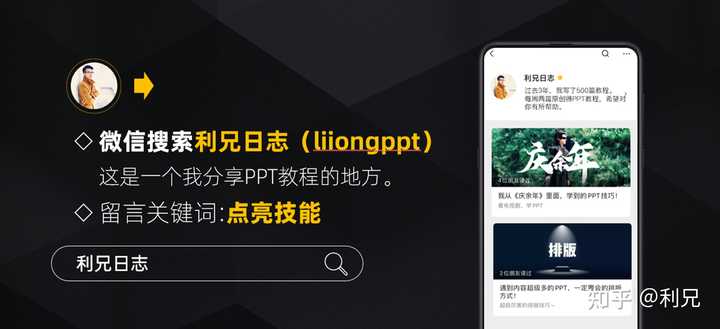
感谢你支持pptjcw.com网,我们将努力持续给你带路更多优秀实用教程!
上一篇:ppt没有回顾主题:小学期末总动员ppt(精选8篇) 下一篇:ppt设置自动播放:ppt2010怎么设置自动播放幻灯片
郑重声明:本文版权归原作者所有,转载文章仅为传播更多信息之目的,如作者信息标记有误,请第一时间联系我们修改或删除,多谢。



